現今,我們已經接觸到各式各樣的多媒體素材,網際網路的發展更是深刻影響了我們的日常生活。無論是用智慧型手機錄製活動影片,還是回顧過去的家庭錄影帶,影片的畫質始終是不可忽視的重要因素。
在這樣的背景下,Remini 影片增強器憑藉其先進技術,重新定義了影片增強的方式,使影片呈現出更為生動與細緻的效果。不過,儘管這款應用程式及其網站提供了多項優點,許多使用者亦對於在使用過程中可能洩露個人隱私的問題表達了擔憂。
在本文中,您將深入了解Remini AI 影片增強器的各項功能、操作簡便性等詳細資訊,讓您對其能夠提供的增強效果有更全面的認識。
目錄
第一部分:Remini 影片增強器功能概述

Remini 影片增強器 是一款專為提升影片質感而設計的高效工具,搭載先進的人工智慧技術,旨在即時處理並自動提升影片畫質,讓您的影像更加精緻、清晰,色彩表現更豐富。無論是處理舊影片或是有顆粒感、像素化的影像,Remini 都能輕鬆改善,使影片重獲新生,呈現最佳效果。

Remini 影片增強器 是一款專為提升影片質感而設計的高效工具,搭載先進的人工智慧技術,旨在即時處理並自動提升影片畫質,讓您的影像更加精緻、清晰,色彩表現更豐富。無論是處理舊影片或是有顆粒感、像素化的影像,Remini 都能輕鬆改善,使影片重獲新生,呈現最佳效果。
主要功能:
- AI 增強: 結合先進的人工智慧技術,顯著提高影像解析度,使畫質更為清晰,視覺效果顯著增強。
- 影像修復: 能有效修復影片中的損壞、模糊、污漬及褪色等問題,並為舊影片增添細膩的藝術感。
- 上色功能: 可將黑白影片或照片轉換為色彩豐富的彩色影像,呈現出更真實、更符合當代視覺潮流的效果。
- 自動增強: 自動調整影像的對比度、亮度、飽和度等屬性,並改善其他影像特性,使影像整體效果達到最佳狀態。
相容性與系統需求
Remini 影片增強器具備簡單直觀的使用介面,並支援多平台使用,無論您是在家中、辦公室或外出,都能隨時隨地提升您的影片畫質。
| 平台 | 系統需求 |
| 網頁版 | 支援 Google Chrome、Mozilla Firefox 及 Safari。 |
| 手機版 | Android 7.0 以上 & iOS 14 或更新版本 |
| 桌面版 | 目前不提供可下載安裝的桌面應用程式,但可透過網頁版在 Windows 和 Mac 系統上使用。 |
價格方案
Android: 每項價格從 $0.4 至 $189.99 美元
iOS: 每週價格從 $2.99 至 $9.99 美元
網頁版: 每週價格從 $6.99 至 $9.99 美元
免費版本: 提供照片增強功能,但會在影像上添加浮水印。
優缺點分析
為了提供更全面的視角,接下來我們將探討使用 Remini 影片增強器的優勢與可能的不足。
使用者評分與評論
依據使用者反饋,Remini 影片增強器在 Google Play Store 獲得 4.0 顆星(滿分 5 顆),而在 Apple App Store 則為 4.6 顆星(滿分 5 顆)。許多使用者表示這款應用程式在提升照片品質方面表現優異,並且常常使用。然而,也有部分使用者指出,儘管 Remini 在增強影片上有不錯的效果,但它無法將過於模糊的舊影片轉變為高清畫質,且影片處理時間過長或功能受限的問題亦有所抱怨,特別是在免費版中會受到許多限制。
總體而言,Remini 影片增強器對於提升影片畫質的功能獲得了一定的正面評價,但同時也有一些待改善之處。在接下來的部分,我們將介紹更多影片增強工具,讓您有更多選擇。
第二部分:如何使用 Remini 影片增強器
在了解了 Remini 影片增強器的功能後,接下來讓我們一起來看看如何充分利用這款強大工具。
1. 如何使用 Remini 線上影片增強器
要使用 Remini,首先打開瀏覽器並前往 Remini 官方網站,進行影片的增強處理。
- 上傳您的影片: 點選「Upload」按鈕,選擇您希望增強的影片檔案。

- 選擇增強模式: Remini 提供多樣化的增強選項,請選擇最適合您影片的增強模式,以達到最佳效果。

- 開始增強: 點選「Enhance」按鈕,讓 Remini 的 AI 演算法開始運作,實時處理並顯示影片的改善效果。

- 下載增強後的影片: 增強過程完成後,您可以直接下載處理過的影片,並保存到您的裝置中。
在網頁端使用 Remini 非常簡單直覺,即便是新手也能輕鬆上手,快速提升影片質感。
2. 如何在手機上使用 Remini 影片增強器
- 安裝 Remini App: 請前往 App Store(iOS)或 Google Play Store(Android)下載並安裝 Remini 影片增強器應用程式。

- 啟用應用程式: 在智慧型手機上打開已安裝的 Remini 應用程式。
- 上傳您的影片: 點選「Upload」按鈕,選擇您想增強的影片。如果您需要增強影片畫質,則需要訂閱 Remini 的進階方案。
- 增強影片並儲存: 按下「Enhance」按鈕,讓應用程式處理您的影片。處理完成後,您可以將增強後的影片儲存至您的裝置中。

- 下載增強後的影片: 在預覽增強效果後,您可以將影片下載並儲存至手機,隨時隨地輕鬆享受高畫質影片。

手機應用程式版本提供了簡便的操作介面,讓您可以在任何時間、任何地點,快速提升影片畫質,特別適合經常需要處理影片的使用者。
第三部分:Remini 影片增強器的最佳替代選擇
雖然 Remini 影片增強器 提供即時的增強效果並允許在增強過程中預覽影片結果,但其檔案大小和影片長度的限制仍然是使用者反映的主要問題之一。此外,一些使用者也表示,增強的成功率較低。因此,許多人可能會尋找其他替代方案來 提升影片畫質。
Wondershare Filmora 是一款功能強大的影片增強工具,特別是其內建的 AI 影片增強器,能夠輕鬆提升影片畫質,並支援多種輸入與輸出格式,甚至可以免費將影片轉換成其他格式。讓我們深入了解 Filmora 的一些卓越功能,了解為何它是 Remini 影片增強器的最佳替代選擇。
- AI 影片增強: 透過先進的人工智慧技術,Filmora 可以一鍵提升影片畫質,讓影像更加清晰、細緻。
- 自動增強: 即使影片檔案較大,Filmora 也能在不影響影片流暢度的情況下,進行視覺效果的自動增強。
- 進階調色: 提供專業的色彩設定,能夠精確調整影片的色彩平衡,讓您的影片更具視覺衝擊。
- 全面編輯工具: Filmora 擁有超過 30 款由 AI 影片編輯功能,讓您輕鬆完成各種複雜的編輯任務。此外,它還提供影片遮罩、關鍵幀、運動追蹤等多項高級編輯工具,滿足不同需求。
- 無浮水印預覽: 使用者可以在處理影片後,無需擔心浮水印,直接預覽增強效果,確保最終輸出的影片達到理想標準。
- AI 影像風格化: 您可以從 20 多個預設模板中選擇影像風格,創造夢幻般的視覺效果,或為影片增添獨特的氛圍。
使用 Filmora AI 影片增強功能的步驟
步驟一:下載並安裝 Filmora
首先,下載並安裝 Wondershare Filmora,適用於 Windows 或 Mac 作業系統。安裝過程中請依照指示完成設定。
步驟二:將影片匯入 Filmora
啟用 Filmora,點選首頁的「新專案」選項,然後點選「匯入」按鈕,將您希望增強的影片檔案匯入媒體庫,再將影片拖動至時間軸,開始進行編輯。

步驟三:進入 AI 工具區域
在螢幕右上角,右鍵點選影片時間軸上的影片,選擇「AI 工具」功能選項。
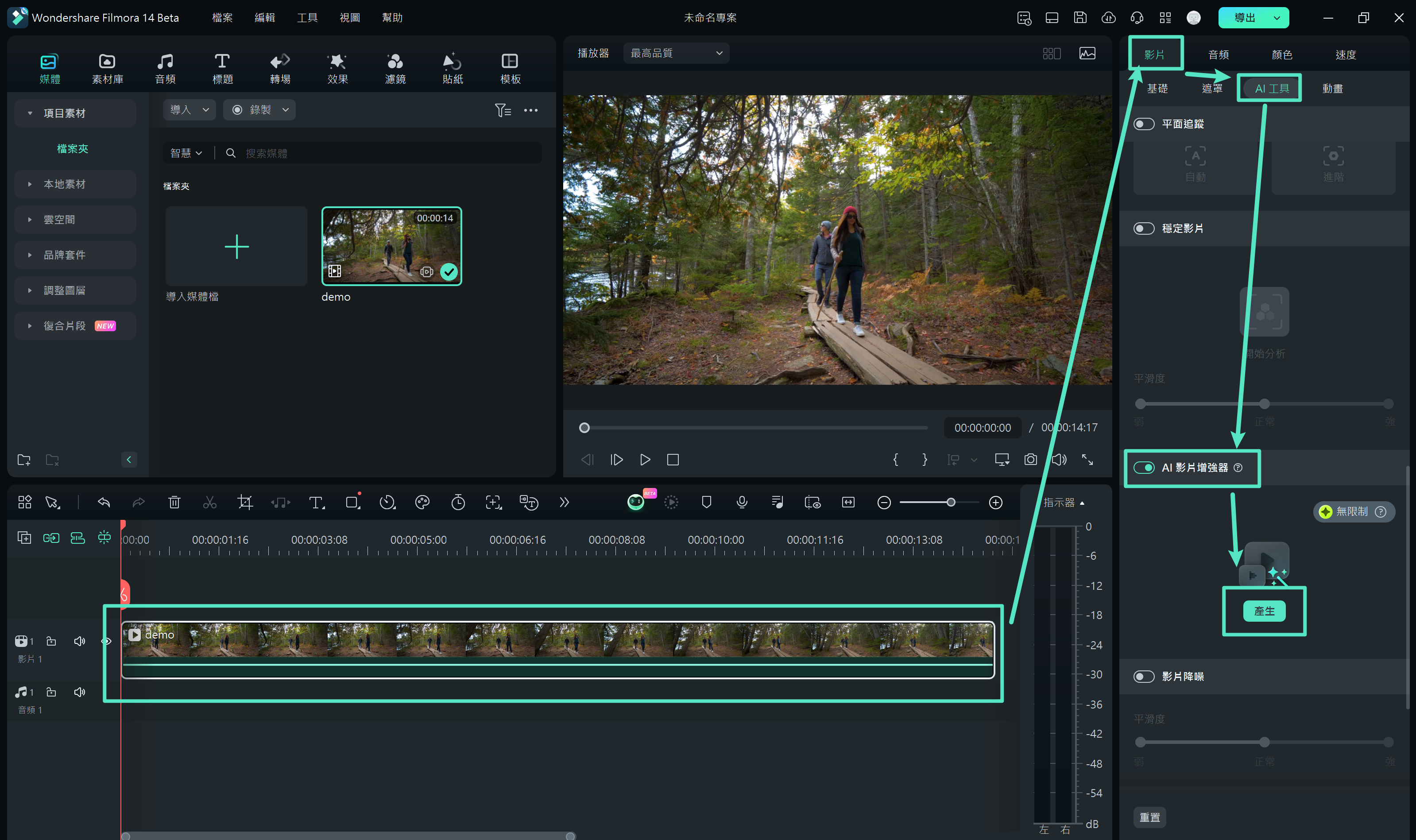
步驟四:選擇 AI 影片增強功能
在 AI 工具列表中,選擇「AI 影片增強器」功能,並點選生成按鈕,Filmora 將自動提升影片畫質。
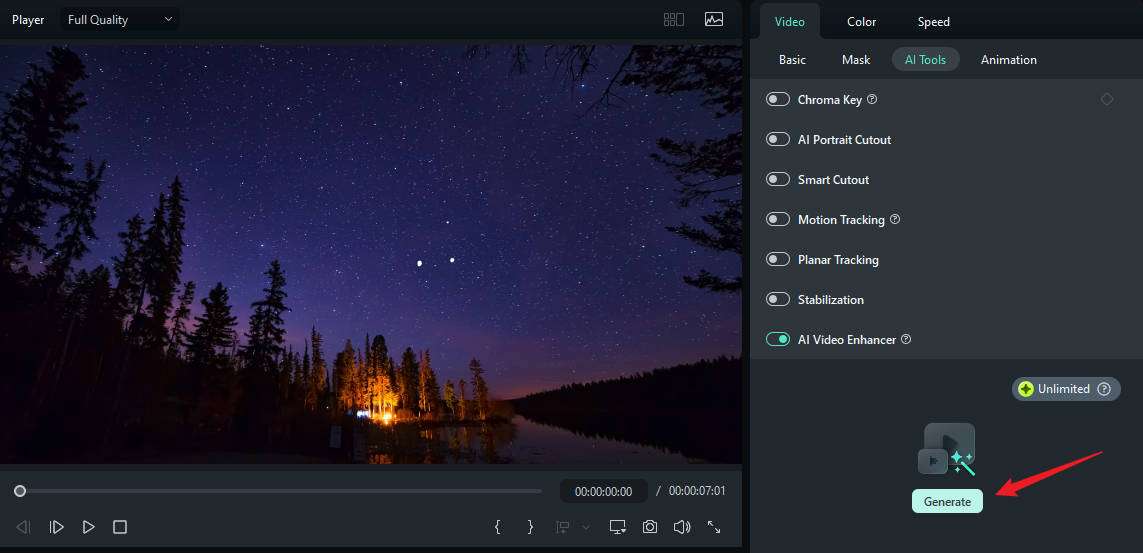
步驟五:預覽結果並進行調整
AI 增強處理完成後,您可以在播放器視窗中查看效果。如果覺得不滿意,您可以隨時透過設定選項進行調整。
步驟六:匯出增強後的影片
當您對增強效果感到滿意時,點選「匯出」按鈕,選擇您所需的影片格式、解析度,並設定影片儲存位置,完成匯出。
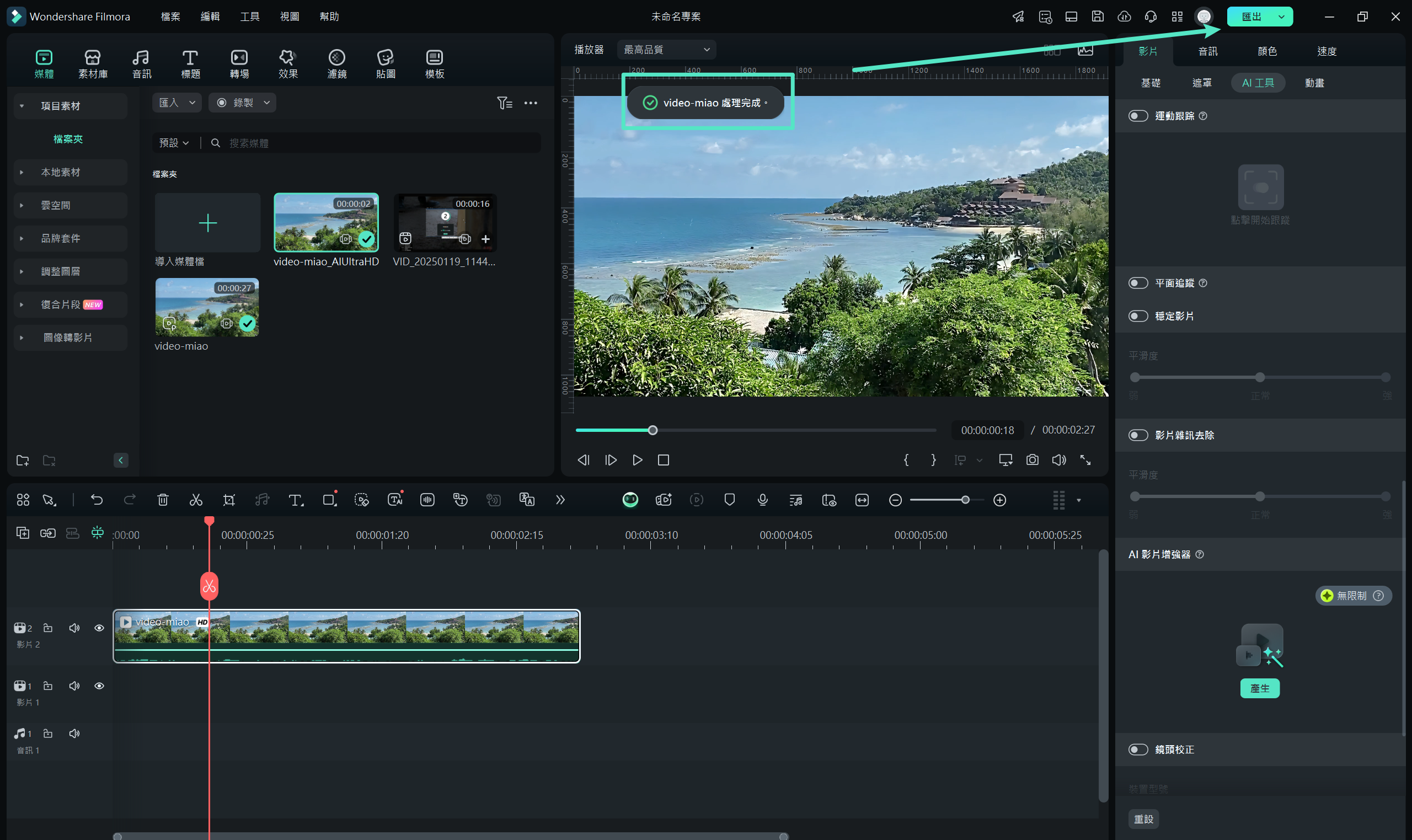
第四部分:結語
Remini AI 影片增強器 =是一款有效的影像品質提升工具,然而在影片增強的表現上,仍存在一定的限制。此外,它對影片的長度與檔案大小有嚴格的規範,這可能會對部分使用者造成不便。
若您希望擺脫影片檔案大小的限制,並且需要更深入的影片剪輯功能,那麼 Wondershare Filmora 及其強大的 AI 影片增強功能將是您理想的選擇。Filmora 不僅提供先進的人工智慧技術來提升影片畫質,還具備易於操作的介面和豐富的編輯功能,無論您是專業創作者或新手,都能輕鬆駕馭並創作出精緻的影片內容。
Remini 影片增強器常見問題
-
Remini 能用於影片增強嗎?
可以。Remini 是一款 AI 增強工具,可以提升影片的視覺效果,讓影片呈現更高的品質。無論是在手機應用程式還是網站版本中,Remini 提供多種增強和編輯選項,但增強影片需要訂閱付費服務。 -
Remini 安全嗎?
是的,Remini 是一款安全的影像增強工具。它會妥善處理和儲存使用者的個人資料,包括電子郵件地址、IP 位置和社群媒體帳號等資訊,並遵守相關隱私保護規定。 -
Remini 上傳影片的長度有限制嗎?
是的。在個人方案中,您無法增強超過 1 分鐘的影片,每週的影片總長度限制為 4 分鐘或 240MB。而在商業方案中,影片長度不得超過 2 分鐘,每週累計影片長度限制為 8 分鐘或 480MB。






